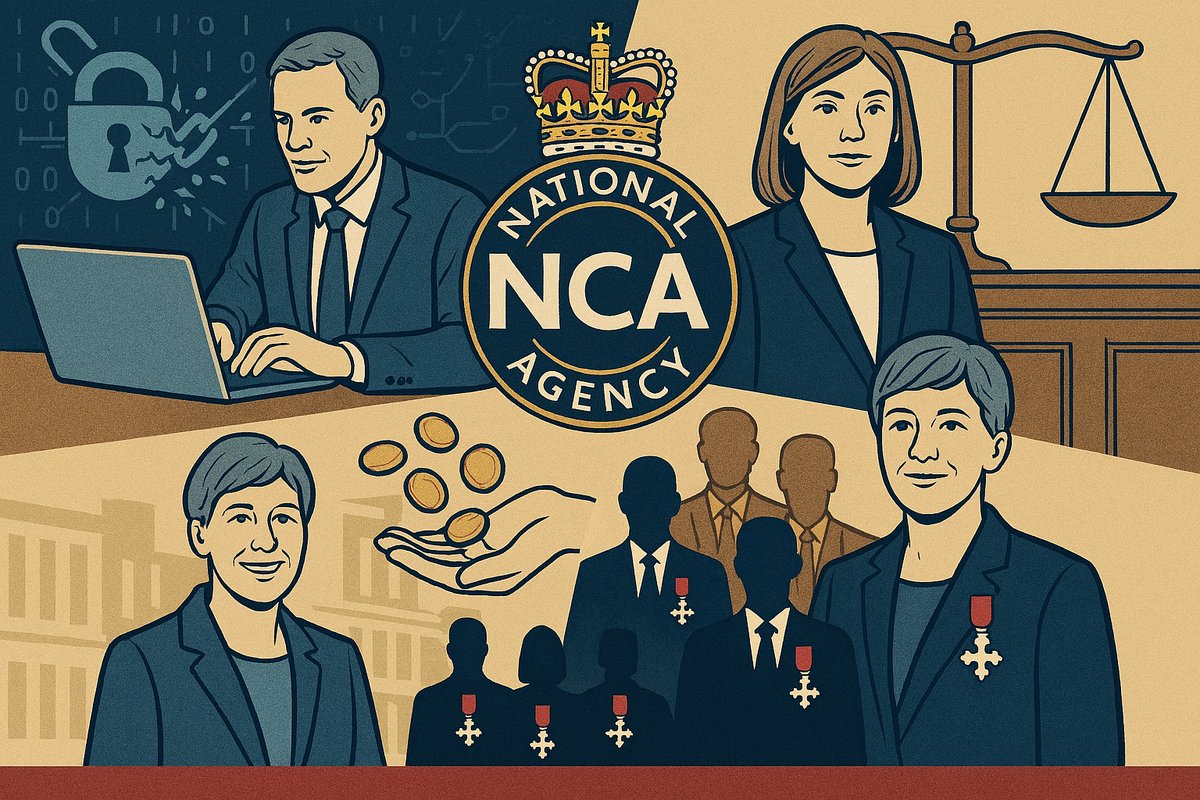How BSides Bournemouth Changed My Career Path
Sometimes, the most unexpected opportunities come from sharing your passion with the community. For me, that happened at BSides Bournemouth in August 2025.
Read More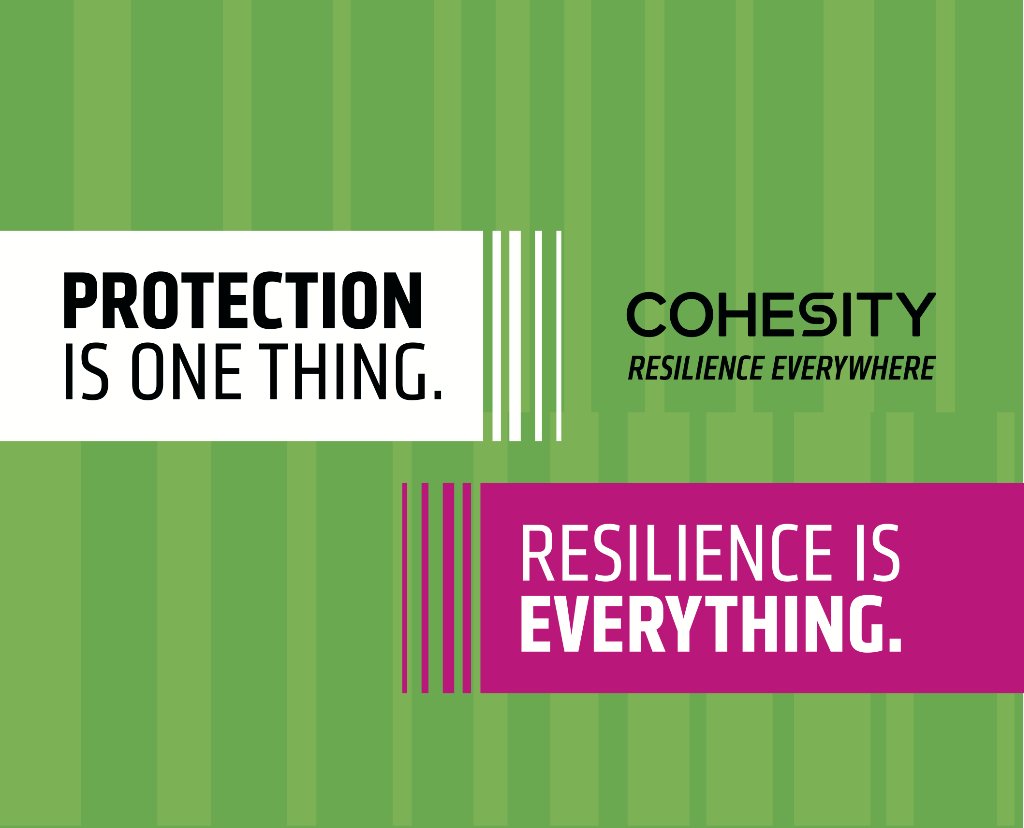
Lessons learned from the field on cyber resilience
by Julien Mousqueton, Field CISO @ Cohesity
Sometimes, the most unexpected opportunities come from sharing your passion with the community. For me, that happened at BSides Bournemouth in August 2025.
Read More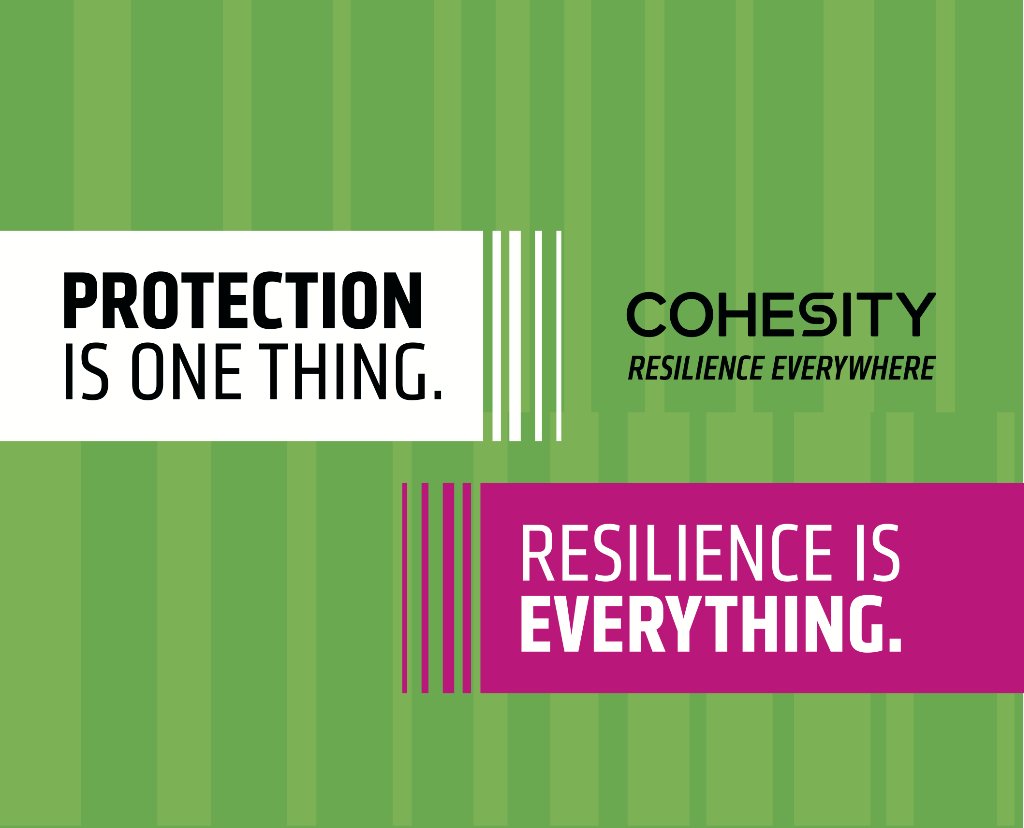
Yet-Another-Blog is a modern multilingual blog engine, built with Python (Flask) and SQLite to make writing, scheduling, and publishing content in multiple languages easier – currently English, French, and German.
Read More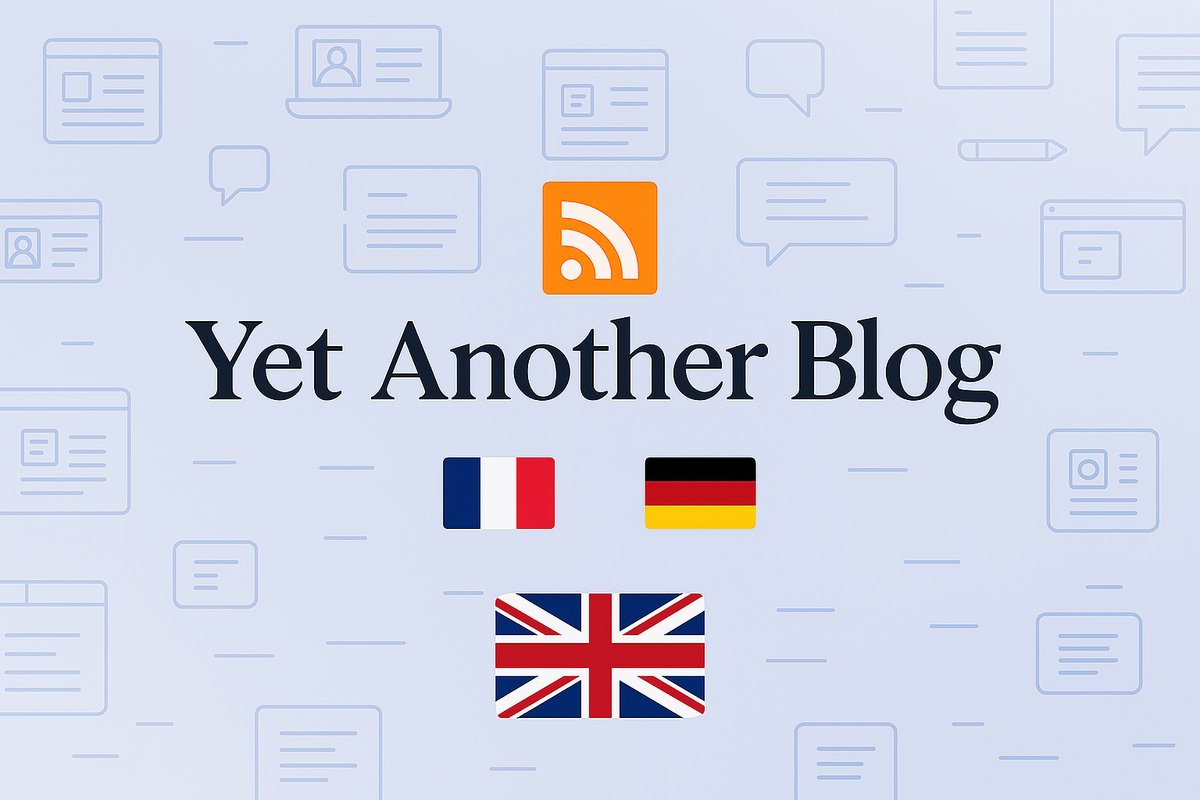
PizzINT, also known as the Pentagon Pizza Index, is a real-time dashboard that monitors activity at six pizzerias around the Pentagon in Washington, D.C. It uses publicly available data from Google Maps’ “Popular Times” feature to generate an activity index inspired by DEFCON readiness levels.
Read More
LinkedIn modernized its traffic management infrastructure by using HAProxy to improve scalability, security, and the performance of its services in response to a massive growth in traffic volume
Read More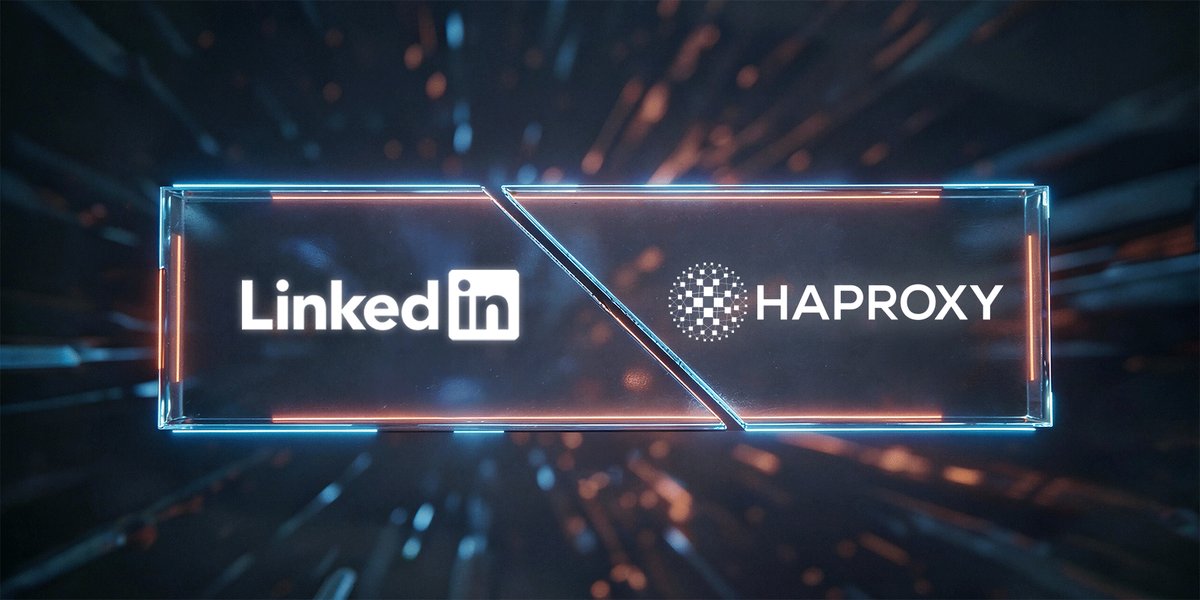
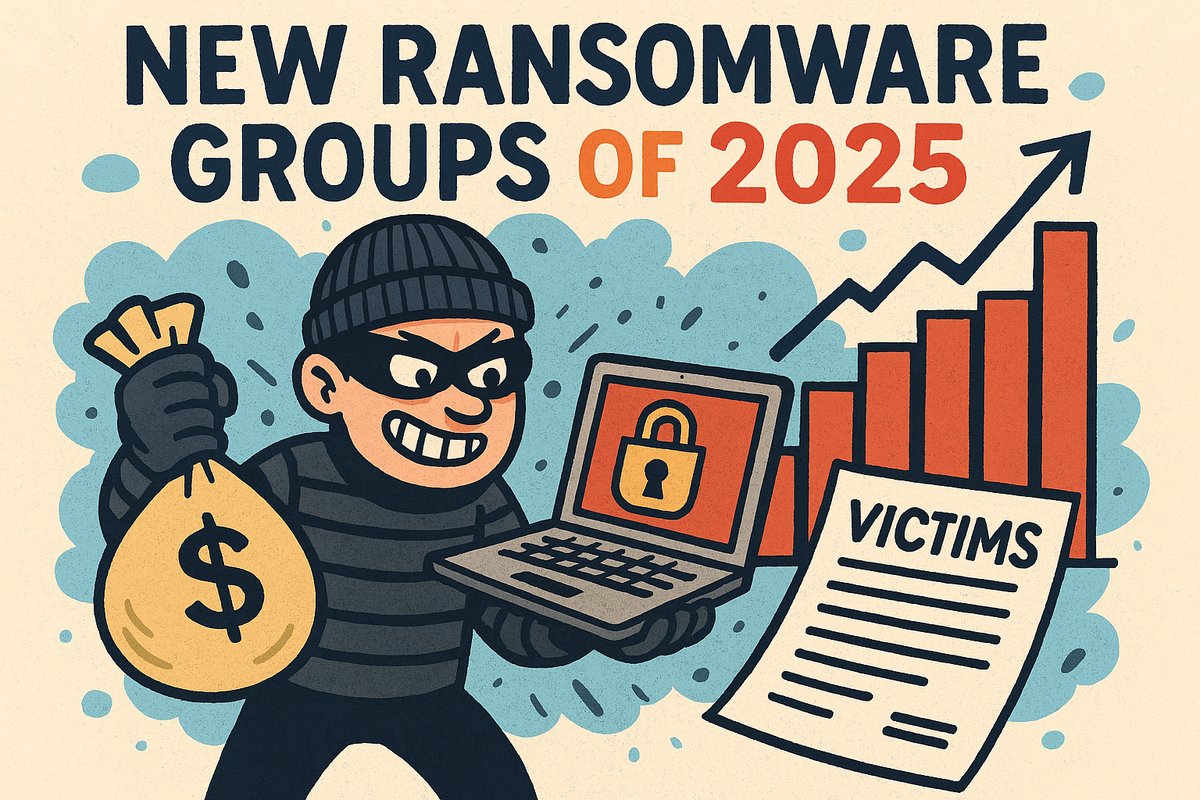
RansomSim, an open-source project designed to simulate the behavior of ransomware DLS in a safe, controlled environment.
Read More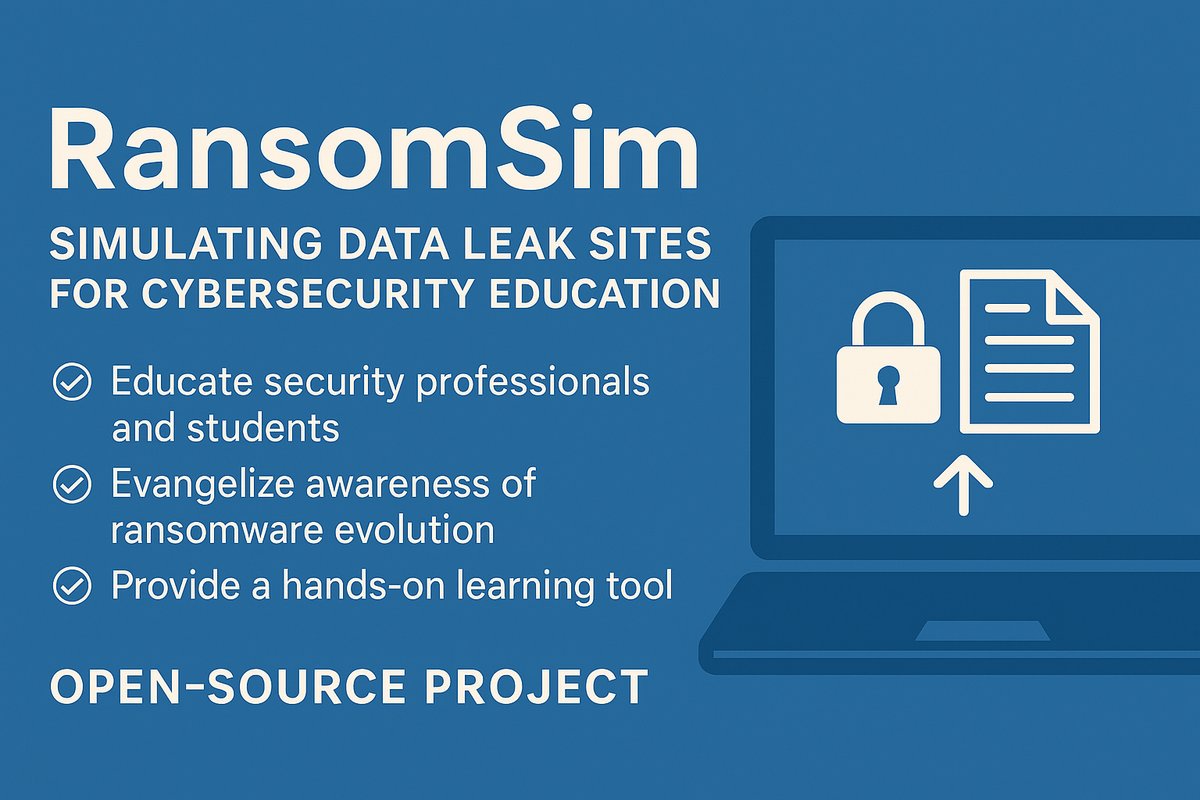
Eight National Crime Agency officers have been recognized in the 2023 New Year Honours for their exceptional contributions to combating organized crime and ensuring public safety.
Read More